사용자가 여러 네트워크 연결을 사용하여 시스템에서 다른 작업을 수행할 때 때때로 동일한 네트워크 연결이 잘못되어 문제가 발생할 수 있습니다.계속해서 발생한다면 Windows PC에서 네트워크 설정을 재설정하는 것도 나쁘지 않은 선택입니다.
따라서 이 문서에서는 Windows 10 및 7에서 네트워크 설정을 재설정하는 방법과 여러 네트워크 연결 문제를 해결하는 방법을 알아봅니다.
네트워크 설정 재설정後, 시스템의 네트워크 어댑터가 제거되고 다시 설치됩니다.또한 대부분의 네트워크 구성 요소를 원래 상태로 복원합니다.이것은 또한 아래에 설명된 두 가지 방법으로 달성할 수 있습니다.
注意 :네트워크를 재설정하면 저장된 모든 네트워크와 해당 암호 및 데이터가 손실됩니다.따라서 이를 기록하거나 계속 진행하기 전에 백업을 만드십시오.
옵션 I: Windows 설치를 통해
명령줄 응용 프로그램보다 그래픽 인터페이스를 선호하는 경우 다음과 같이 Windows 설정을 통해 네트워크를 재설정할 수 있습니다.
1. 그림과 같이 Windows를 시작합니다.설치.
![]()
2.로 이동네트워크와 인터넷.
2. 클릭네트워크 재설정 > 지금 재설정아래 그림과 같이 버튼을 누릅니다.
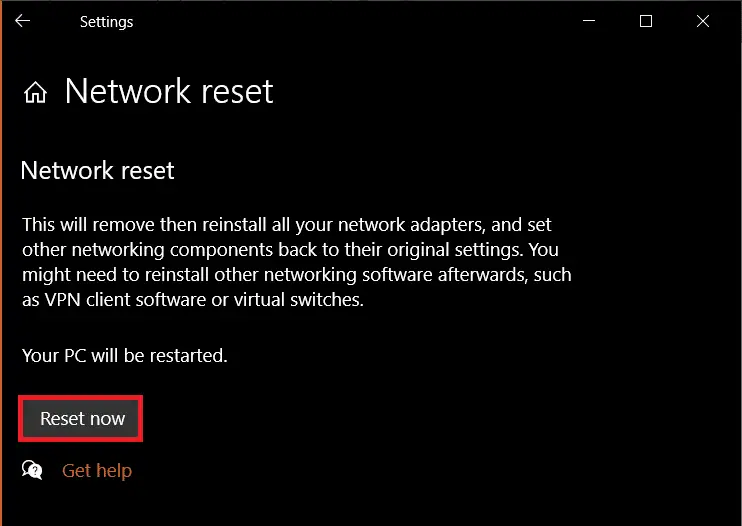
옵션 2: 명령 프롬프트를 통해
명령 프롬프트를 통해 네트워크 설정을 재설정하려면 주어진 단계를 따르십시오:
1.Windows 검색 창에서 검색명령 프롬프트 .표시된 대로관리자 권한으로 실행.
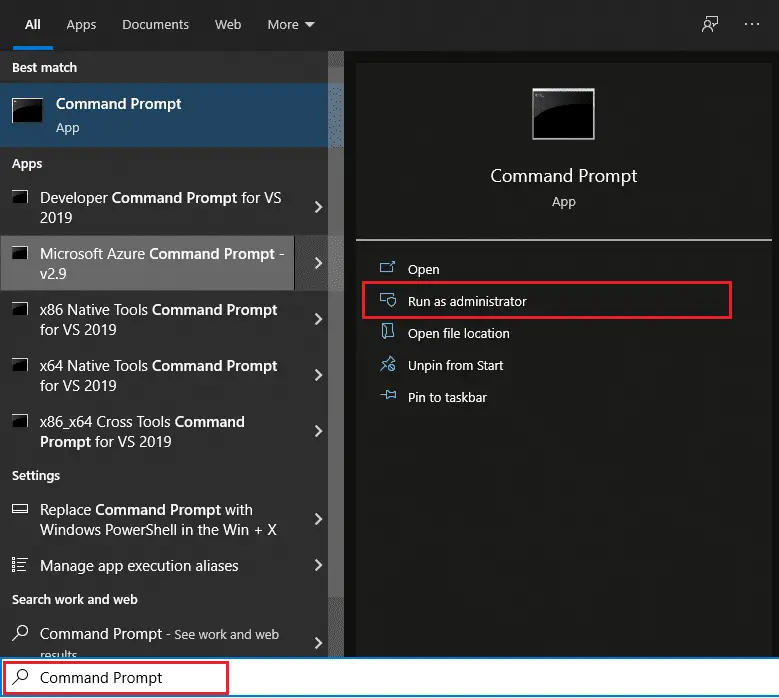
2. 각 명령 뒤에 입력하고엔터 버튼다음 명령 세트를 실행하려면:
netsh winsock 재설정 netsh int ip reset ipconfig를 / 해제 갱신 ipconfig / all을 ipconfig를 / flushdns를

3. 위의 명령을 성공적으로 처리한 후 PC를 다시 시작합니다.
자주 묻는 질문(FAQ)
Q1.네트워크 설정 재설정이 도움이 되었나요?
답변. 是예, 이것은 지속적인 네트워크 관련 문제에 대한 효과적인 솔루션입니다.그러나 이것을 시도하기 전에 다른 네트워크 문제 해결 절차를 시도하는 것이 좋습니다.
Q2.네트워크 재설정 후 내 개인 데이터가 삭제됩니까?
답변. 不, 네트워크 재설정은 개인 파일이나 네트워크 프로세스 및 설정과 관련 없는 데이터를 삭제하지 않습니다.그러나 네트워크 재설정은저장된 Wi-Fi 네트워크 및 비밀번호 삭제및 페어링된 Bluetooth 네트워크.
Q3.Windows 10에서 네트워크 설정을 재설정하면 네트워크 연결 문제를 해결할 수 있습니까?
답변.이 방법을 시도하기 전에 네트워크 문제 해결사와 같은 몇 가지 예비 네트워크 문제 해결 방법을 시도해 볼 수 있습니다.이러한 방법 중 하나를 사용하면 네트워크 문제를 해결할 수 있습니다.






![[수정됨] Microsoft Store에서 앱 및 게임을 다운로드할 수 없음](https://oktechmasters.org/wp-content/uploads/2022/03/30606-Fix-Cant-Download-from-Microsoft-Store.jpg)
![[수정됨] Microsoft Store에서 앱을 다운로드하고 설치할 수 없음](https://oktechmasters.org/wp-content/uploads/2022/03/30555-Fix-Microsoft-Store-Not-Installing-Apps.jpg)

